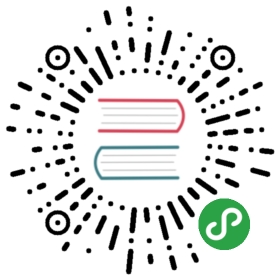4.3. 在首次启动之后
如果你选择”图形桌面环境“,系统将显示 gdm3 登录管理器。

图 4.14. 首次启动
已建立的用户可以登录并能立即开始工作。
4.3.1. 安装附加软件
对于安装过程中已选配置的安装软件,已安装的软件不一定是机器实际组成的。这样的话,你要使用包管理工具提炼选择已安装的包。两个最常用的工具(如果选择了 “图形化桌面环境” 就表示已安装了) 是 apt(从命令行执行) 和 synaptic (系统 → 管理 → Synaptic 包管理) 。
为了所安装的程序的一致性, Debian 创造了专用于特定用途的 “任务” (邮件服务器,文件服务器,等等)。在安装过程中你已经有机会选择它们了,感谢包管理工具你能够以后再次访问它们,比如 aptitude (在不同的部分列出的任务) 和 synaptic (通过目录 编辑 → 任务标记软件包…) 。
Aptitude 是 APT 全屏字符模式的接口。它允许用户以各种方式浏览可用软件包列表 (已安装或未安装的软件包,以各种标准划分,等等)。每个包能被标记为 “安装” (要安装是 + 键) 或者 “移除 (要移除是 - 键) 。 如果确认按 g(“g 就是 “go!”) 键所有这些操作会被同步执行如果你忘了这些程序,别担心;你可以在初始化安装完成后再次运行 aptitude 。
技巧 Debian 顾及非英语用户
某些任务致力于系统的本地化用英语之外的其他语言。它们包括翻译文档,词典,和各种对其他不同语言使用者有用的各种软件包。在安装过程中如果选择了非英语语言相应的任务会自动显示该语言。
文化 dselect,老式的的软件包安装界面
在aptitude之前,选择安装包的标准程序是 dselect,就的安装界面和 dpkg 有关系。对于新手可能有难度,不推荐使用。
当然,也可以不选择任何要安装任务。这种情况下,你能用 apt-get 或者 aptitude 命令手动安装需要的软件包(这两个命令都可以从命令行执行)。
VOCABULARY 包依赖,冲突
在 Debian 包管理行话里,“依赖”的包是指,另一个包的其中某个功能需要该包来支持。反过来,”冲突“的包是指那种不能一步步按顺序安装,以满足那个需要安装的包。
这些概念的细节在第 5 章 包管理系统:工具和基本原则中讨论。
4.3.2. 升级系统
首先一般需要 aptitude safe-upgrade(通常用来自动更新安装程序的命令),特别是从上一个稳定的 Debian 正式版更新的话,需要注意可能出现的安全问题。标准的 Debian 配置工具debconf来更新,可能会涉及额外的问题。以 aptitude 进行更新的更多信息,请参阅 第 6.2.3 节 “系统升级”.